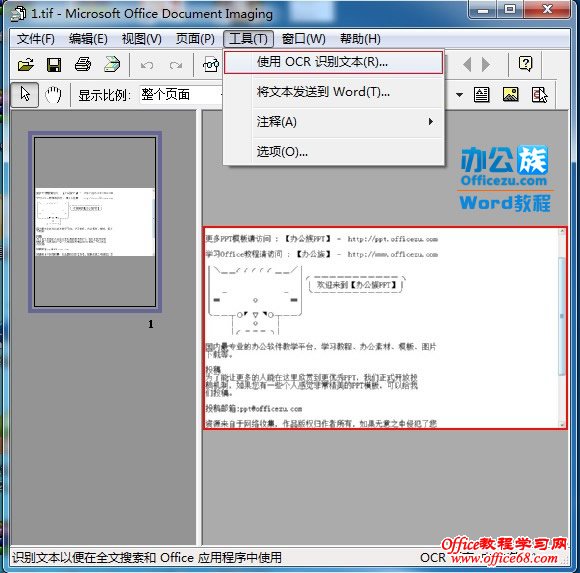|
有时候我们手里会有一些通过扫描仪、数码相机或高清摄像头得到的文字资料图片,这时候,我们可以借助Office自带的OCR识别程序将这些图片转成Word文档,这可比单单看图片方便多了。
先使用扫描仪或数码相机等设备将文档扫描或是拍摄成图片,如果是用扫描仪扫描的话,直接保存成TIFF格式,如果是拍摄的图片,可以通过系统自带的画图软件将其打开并另存为“TIFF格式”。
现在能识别图片文字的软件很多,如果手边没有,不妨试试Office自带的OCR识别软件就非常不错。
提示:Office默认安装中并没有这个组件,如果你第一次使用这个功能可能会要求你插入Office的光盘进行安装。 点击“开始→所有程序→Microsoft Office→Microsoft Office工具→Microsoft Office Document Imaging”打开OCR识别软件窗口,点击“打开”按钮打开之前准备好的TIFF格式图片。
按住鼠标左键拖选需要复制的文字也可以直接按Ctrl+A全选所有内容,点击菜单“工具→使用OCR识别文本”或者选择“将文本发送到Word”;
等OCR扫描完毕后就大功告成了,传到手机、平板或者保留在本本里都可以。调用对应的程序打开就可以随时随地使用Word格式的文本资料了! |
 将文档存为TIFF格式图片
将文档存为TIFF格式图片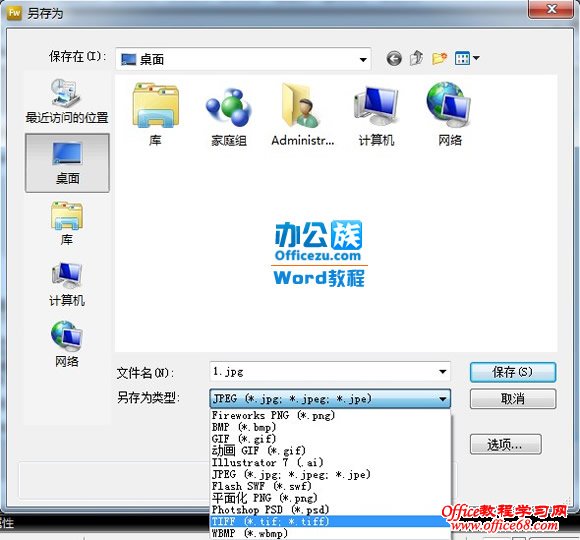
 打开Office的OCR识别功能
打开Office的OCR识别功能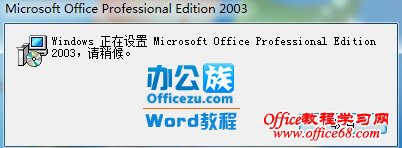
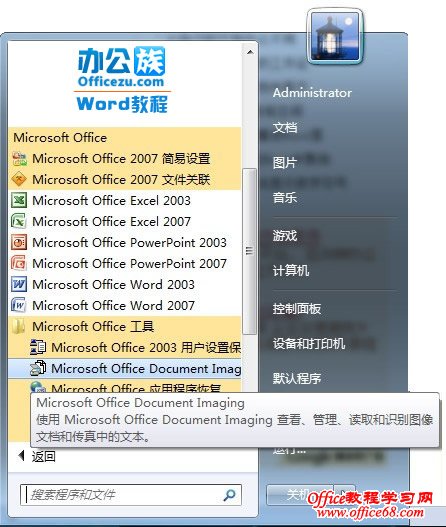
 识别文字转化为Word文件
识别文字转化为Word文件